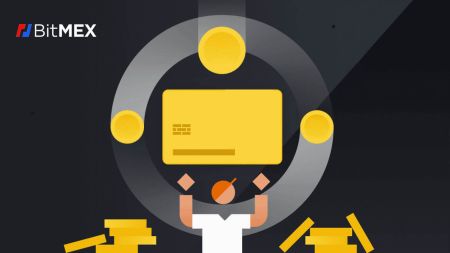Kako se prijaviti i uplatiti na BitMEX

Kako se prijaviti na račun u BitMEX
Kako se prijaviti na svoj BitMEX nalog
1. Otvorite BitMEX web stranicu i kliknite na [ Prijava ] u gornjem desnom kutu.
2. Popunite svoju e-poštu i lozinku da biste se prijavili.

3. Kliknite na [Prijava] da biste se prijavili na svoj račun.

4. Ovo je početna stranica BitMEX-a kada se uspješno prijavite.

Kako se prijaviti na BitMEX aplikaciju
1. Otvorite svoju BitMEX aplikaciju na svom telefonu i kliknite na [ Prijava ].
2. Popunite svoju e-poštu i lozinku da biste se prijavili, ne zaboravite označiti polje kako biste potvrdili da ste čovjek.

3. Kliknite na [Prihvati i prijavi se] za nastavak.

4. Postavite svoju drugu lozinku kako biste osigurali sigurnost.

5. Evo početne stranice nakon što ste se uspješno prijavili.

Zaboravio sam lozinku za BitMEX nalog
1. Otvorite BitMEX web stranicu i kliknite na [ Prijava ] u gornjem desnom kutu.
2. Kliknite na [Zaboravljena lozinka].

3. Popunite svoju email adresu.

4. Kliknite na [Reset Password] za nastavak.

5. Zahtjev za poništavanje lozinke je uspješan, otvorite svoje poštansko sanduče i provjerite ima li pošte.

6. Kliknite na [Reset My Password] za nastavak.

7. Unesite novu lozinku koju želite.

8. Kliknite na [Confirm New Password] da završite.

9. Pojavit će se iskačući prozor koji će vas zamoliti da se ponovo prijavite. Popunite email i novu lozinku, a zatim kliknite na [Prijava] da biste završili.

10. Čestitamo, uspješno ste resetirali svoju lozinku.

Često postavljana pitanja (FAQ)
Šta je token sa dva faktora (2FA)?
Dvofaktorska autentifikacija (2FA) je dodatni sloj sigurnosti koji se koristi kako bi se osiguralo da su ljudi koji pokušavaju pristupiti online računu oni za koje kažu da jesu. Ako imate omogućen 2FA na vašem BitMEX nalogu, mogli biste se prijaviti samo ako ste također unijeli 2FA kod koji je generirao vaš 2FA uređaj.
Ovo sprječava hakere s ukradenim lozinkama da se prijave na vaš račun bez dodatne provjere s vašeg telefona ili sigurnosnog uređaja.
Da li je 2FA obavezan?
Kako bi se poboljšala sigurnost računa, 2FA je postala obavezna za isplate na lancu od 26. oktobra 2021. u 04:00 UTC.
Kako da omogućim 2FA?
1. Idite u Centar sigurnosti.
2. Kliknite na dugme Dodaj TOTP ili Dodaj Yubikey . 
3. Skenirajte QR kod koristeći svoj mobilni uređaj sa željenom aplikacijom za autentifikaciju
4. Unesite sigurnosni token koji je aplikacija generirala u polje Dvofaktorni token na BitMEX-
u 5. Kliknite na dugme Potvrdi TOTP
Šta se dešava kada omogućim 2FA?
Nakon što ga uspješno potvrdite, 2FA će biti dodan na vaš račun. Morat ćete unijeti 2FA kod koji vaš uređaj generira svaki put kada se želite prijaviti ili povući iz BitMEX-a.
Šta ako izgubim 2FA?
Ponovno postavljanje 2FA pomoću koda za autentifikaciju/QR koda
Ako vodite evidenciju o kodu za autentifikaciju ili QR kodu koji vidite u Sigurnosnom centru kada kliknete na Dodaj TOTP ili Dodaj Yubikey , možete ga koristiti da ga ponovo postavite na svom uređaju. Ovi kodovi su vidljivi samo kada postavite svoj 2FA i neće biti tamo nakon što je vaša 2FA već omogućena.
Sve što trebate učiniti da ga ponovo postavite je da skenirate QR kod ili unesete Authenticator kod u Google Authenticator ili aplikaciju Authy . Zatim će generirati jednokratne lozinke koje možete unijeti u polje Two Factor token na stranici za prijavu.
Evo tačnih koraka koje biste trebali poduzeti:
- Instalirajte i otvorite aplikaciju za autentifikaciju na svom uređaju
- Dodajte račun ( + ikona za Google Authenticator. Postavljanje dodavanja računa za Authy )
- Odaberite Enter Setup Key ili Unesite šifru ručno
Onemogućavanje 2FA putem Reset Code-a
Nakon što dodate 2FA na svoj račun, možete dobiti Reset Code u Centru za sigurnost. Ako ga zapišete i pohranite na sigurno mjesto, moći ćete ga koristiti za resetiranje 2FA.
Kontaktiranje podrške radi onemogućavanja 2FA
U krajnjem slučaju, ako nemate svoj Authenticator ili Reset code , možete kontaktirati podršku i zatražiti da onemoguće vašu 2FA. Putem ove metode, morat ćete dovršiti verifikaciju lične karte kojoj može potrajati do 24 sata da bude odobreno.
Zašto je moj 2FA nevažeći?
Najčešći razlog zašto je 2FA nevažeći je to što datum ili vrijeme nisu ispravno postavljeni na vašem uređaju.
Da to popravite, za Google Authenticator na Androidu, slijedite dolje navedene korake:
- Otvorite aplikaciju Google Authenticator
- Idite na Postavke
- Kliknite na Vrijeme korekcije za kodove
- Kliknite na Sync Now
Ako koristite iOS, slijedite dolje navedene korake:
- Otvorite Postavke svog uređaja
- Idite na General Date Time
- Uključite Postavi automatski i dozvolite svom uređaju da koristi svoju trenutnu lokaciju za određivanje tačne vremenske zone
Moje vrijeme je tačno, ali još uvijek dobijam nevažeći 2FA:
Ako je vaše vrijeme ispravno postavljeno i sinhronizirano je s uređajem s kojeg se pokušavate prijaviti, možda ćete dobiti nevažeći 2FA jer ne ulazite u 2FA za platformu na koju se pokušavate prijaviti. Na primjer, ako također imate Testnet račun sa 2FA i slučajno pokušavate koristiti taj kod za prijavu na BitMEX glavnu mrežu, to će biti nevažeći 2FA kod.
Ako to nije slučaj, pogledajte Šta ako izgubim 2FA? članak da vidite šta možete učiniti da ga onemogućite.
Zašto da omogućim 2FA na svom nalogu?
Osiguravanje vašeg računa dvofaktorskom autentifikacijom (2FA) jedan je od najvažnijih koraka prilikom otvaranja bilo kojeg računa za trgovanje kriptovalutama ili novčanika. 2FA izuzetno otežava lošim akterima pristup vašem nalogu, čak i ako su vaša adresa e-pošte i lozinke ugrožene.
Kako uplatiti depozit na BitMEX
Kako kupiti kripto kreditnom/debitnom karticom na BitMEX-u
Kupite kripto kreditnom/debitnom karticom (web)
1. Idite na BitMEX web stranicu i kliknite na [Kupi kripto]. 
2. Kliknite na [Kupi sada] da nastavite. 
3. Pojavit će se iskačući prozor, možete odabrati fiat valutu koju želite da platite i vrste novčića koje želite. 
4. Možete odabrati i vrste plaćanja, ovdje biram kreditnu karticu. 
5. Također možete odabrati dobavljača kriptovaluta klikom na [Po sardini], zadani dobavljač je sardina. 
6. Različiti dobavljači će ponuditi različite omjere kriptovaluta koje dobijete. 
7. Na primjer, ako želim da kupim 100 USD ETH, upišem 100 u odjeljak [Vi trošite], sistem će ga automatski konvertirati umjesto mene, a zatim kliknite na [Kupi ETH] da završite proces.
Kupite kripto kreditnom/debitnom karticom (aplikacija)
1. Otvorite svoju BitMEX aplikaciju na svom telefonu. Kliknite na [Kupi] za nastavak.
2. Kliknite na [Launch OnRamper] za nastavak.

3. Ovdje možete popuniti količinu kriptovaluta koju želite kupiti, također možete odabrati valutu fiat ili vrste kriptovaluta, način plaćanja koji preferirate ili dobavljača kriptovaluta klikom na [Od sardine], podrazumevani dobavljač je sardina.

4. Različiti dobavljači će ponuditi različite omjere kriptovaluta koje primate.

5. Na primjer, ako želim kupiti 100 USD ETH od strane Sardine koristeći kreditnu karticu, sistem će ih automatski pretvoriti u 0,023079 ETH. Kliknite na [Kupi ETH] da završite.

Kako kupiti kripto bankovnim transferom na BitMEX-u
Kupite kripto bankovnim transferom (web)
1. Idite na BitMEX web stranicu i kliknite na [Kupi kripto]. 
2. Kliknite na [Kupi sada] da nastavite. 
3. Pojavit će se iskačući prozor i možete odabrati fiat valutu koju želite da platite i vrste novčića koje želite. 
4. Možete odabrati i vrste plaćanja, ovdje biram bankovni transfer od strane banke koju želite. 

5. Također možete odabrati dobavljača kriptovaluta klikom na [Po sardini], zadani dobavljač je sardina. 
6. Različiti dobavljači će ponuditi različite omjere kriptovaluta koje dobijete. 
7. Na primjer, ako želim kupiti 100 EUR ETH, ukucam 100 u odjeljak [Vi trošite], sistem će ga automatski konvertirati umjesto mene, a zatim kliknite na [Kupi ETH] da završite proces.
Kupite kripto bankovnim transferom (aplikacija)
1. Otvorite svoju BitMEX aplikaciju na svom telefonu. Kliknite na [Kupi] za nastavak.
2. Kliknite na [Launch OnRamper] za nastavak.

3. Ovdje možete popuniti količinu kriptovaluta koju želite kupiti, također možete odabrati valutu fiat ili vrste kriptovaluta, način plaćanja koji preferirate ili dobavljača kriptovaluta klikom na [Od sardine], podrazumevani dobavljač je sardina.

4. Različiti dobavljači će ponuditi različite omjere kriptovaluta koje primate.

5. Na primer, ako želim da kupim 100 EUR ETH od strane Banxe koristeći bankovni transfer od provajdera po imenu Sepa, sistem će ga automatski konvertovati u 0,029048 ETH. Kliknite na [Kupi ETH] da završite.

Kako deponovati kripto na BitMEX
Depozit kripto na BitMEX (web)
1. Kliknite na ikonu novčanika u gornjem desnom uglu.
2. Kliknite na [Depozit] za nastavak.

3. Odaberite valutu i mrežu koju želite uplatiti. Možete skenirati donji QR kod za uplatu ili možete uplatiti na adresi ispod.

Depozit kripto na BitMEX (aplikacija)
1. Otvorite BitMEX aplikaciju na svom telefonu. Kliknite na [Depozit] za nastavak.
2. Odaberite novčić za depozit.

3. Možete skenirati QR kod ispod za uplatu ili možete uplatiti na adresi ispod.

Često Postavljena Pitanja
Mogu li uplatiti direktno iz svoje banke?
Trenutno ne primamo depozite od banaka. Međutim, možete koristiti našu opciju Buy Crypto gdje možete kupiti sredstva preko naših partnera koja se direktno polažu u vaš BitMEX novčanik.
Zašto mom depozitu treba dosta vremena da se kreditira?
Depoziti se pripisuju nakon što transakcija primi 1 mrežnu potvrdu na blockchainu za XBT ili 12 potvrda za ETH i ERC20 tokene.
Ako postoji zagušenje mreže ili/i ako ste ga poslali uz niske naknade, može potrajati duže nego inače da se potvrdi.
Možete provjeriti da li vaš depozit ima dovoljno potvrde tako što ćete pretražiti adresu depozita ili ID transakcije u Block Exploreru.